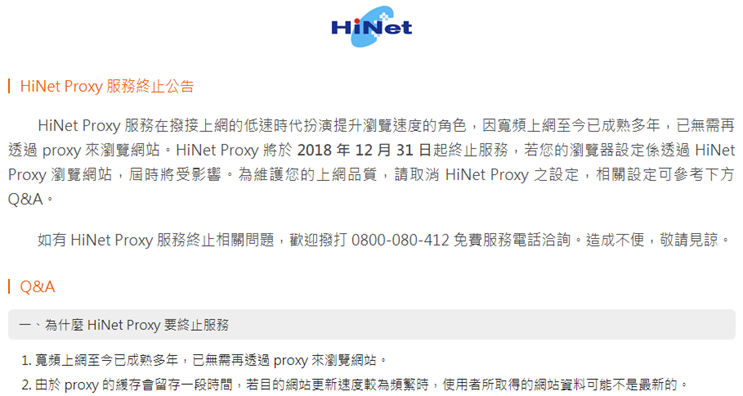現在已經進入高速上網世代,盛行十多年的加速瀏覽網頁服務 HiNet Proxy 已經在 2018 年最後一天走入歷史,早期撥接時代網路頻寬較為不足,加上機房位置、線路頻寬等因素都會對上網使用者的瀏覽速度帶來明顯的影響,當時掛上 HiNet Proxy 可說是 Hinet 超佛心的服務,掛上之後瀏覽速度瞬間變得飛快,時過境遷,日前結束 Proxy 服務後若未變更設定的使用者將會面臨無法上網的問題,請盡速更新設定。
如想知道是否使用 HiNet Proxy 可以連到此網頁,如果 IP 顯示為 61.219.36.xx (xx為數字 1~254)就代表還會經過 HiNet Proxy 代理伺服器。
使用 IE 瀏覽器要取消 Proxy 設定請點選介面右上角的齒輪圖示點選[網際網路選項],切換到﹝連線﹞分頁後選擇【LAN 設定】,將其中的 Proxy 伺服器設定刪除即可。
如使用 Google Chrome 瀏覽器則在瀏覽器右上角點選設定按鈕選擇[設定],接著移動到畫面底端按【進階】展開頁面,在[系統]項目中可找到「開啟 Proxy 設定」,點選後參考上述 IE 設定步驟即可。
使用 Firefox 瀏覽器則在瀏覽器右上角點選設定按鈕選擇[選項],捲動畫面到底部會看到[網路代理伺服器]選項,點選【設定】並選擇為「不使用 Proxy」。
其實 HiNet 早在 2018/9/17 就已發布相關公告告知,如果最近發現無法正常上網不妨檢查一下設定,如有其他連線問題可以撥打 0800-080-412 免費服務電話諮詢。
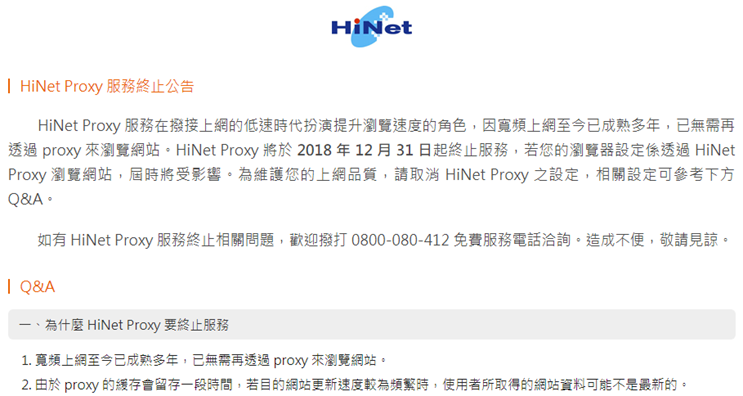
▲ HiNet Proxy 已於 2018/12/31 終止服務。
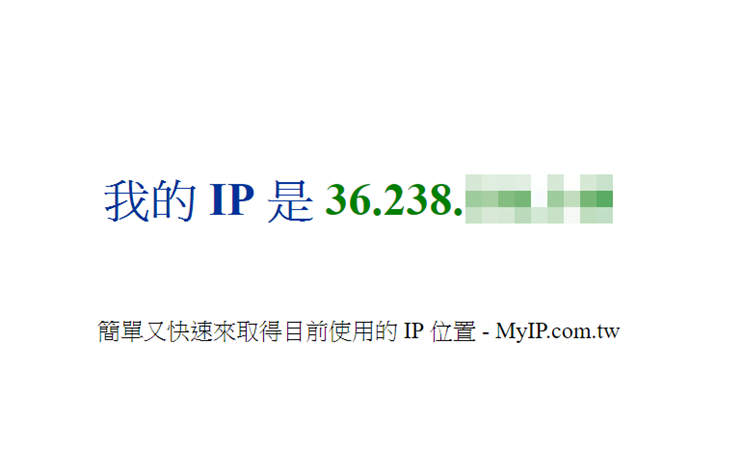
▲ 查詢 IP 若為 61.219.36.xx 開頭就是有使用 HiNet Proxy。
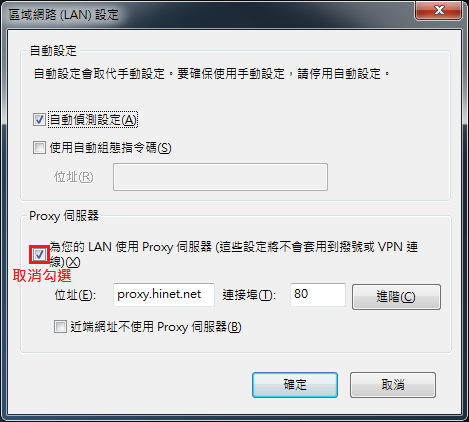
▲ IE 取消 Proxy 設定方式。
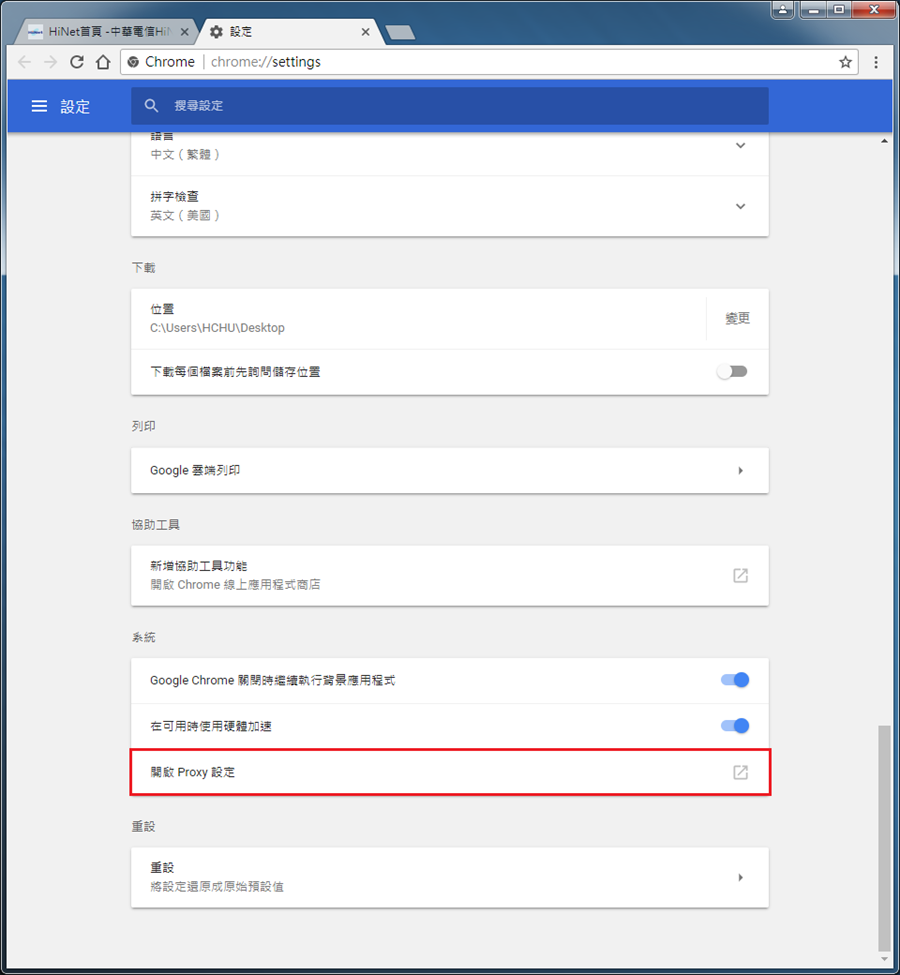
▲ Chrome 取消 Proxy 設定方式點選後參考 IE 的設定方式。
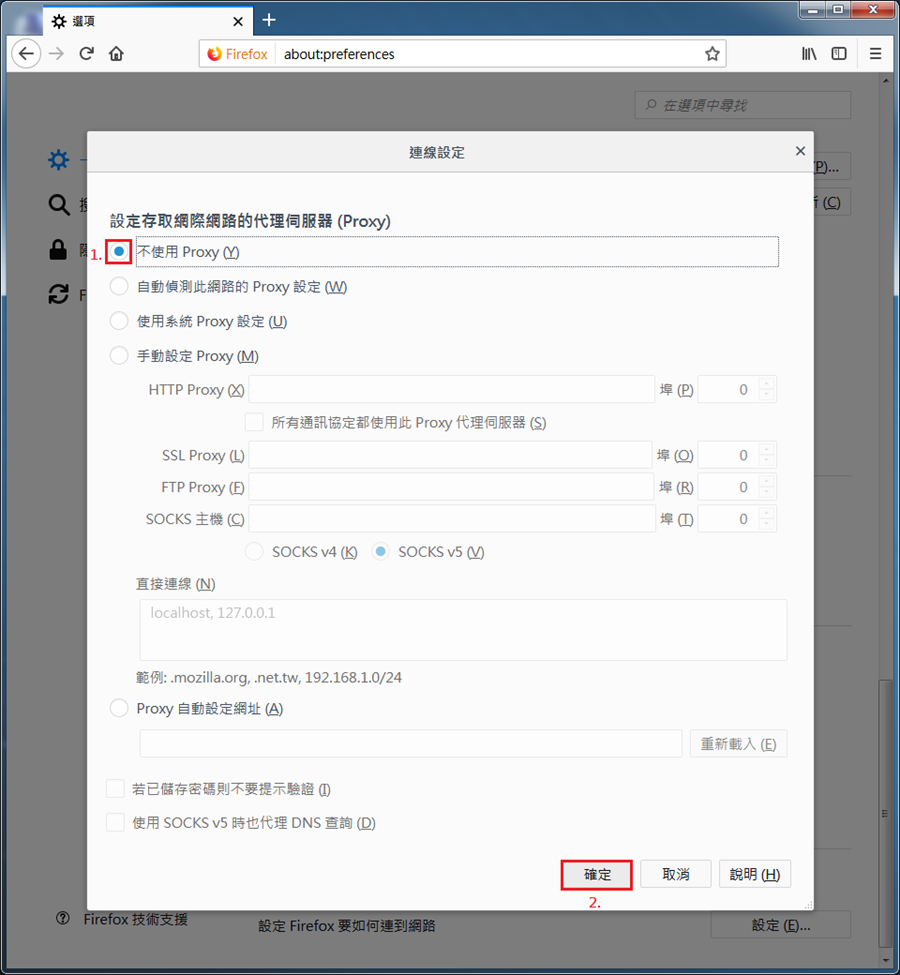
▲ Firefox 取消 Proxy 設定方式